如何开启Windows电脑的cpu虚拟化
大家在电脑上用安卓模拟器的时候会发现,如果我们开启电脑cpu的虚拟化,安卓模拟器的性能可以成倍增加。其实所谓的CPU虚拟化技术就是指单CPU模拟多CPU运行,让一个平台同时运行多个操作系统,并且应用程序可以在相互独立的空间内运行而互不影响。可谓好处多多,接下来小编就告诉大家如何开启cpu的虚拟化。
工具/材料
Windows系统电脑
操作方法
【步骤01】
首先我们要搞清楚电脑是否支持CPU虚拟化技术。最简单的方法是,我们把鼠标移动到任务栏,然后右击,从弹出的菜单栏找到“任务栏管理器”,点击进入。
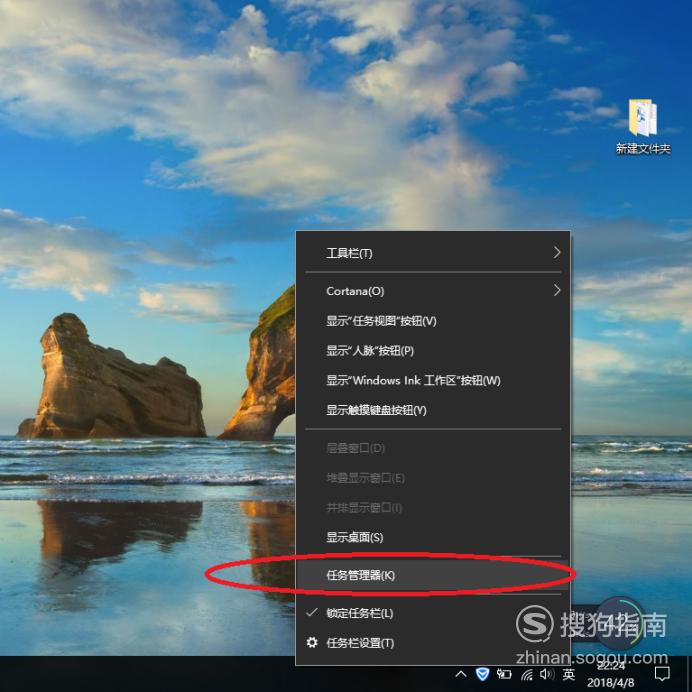
【步骤02】
在进入“任务栏管理器”窗口后,切换到“性能”选项卡。

【步骤03】
如果“性能”选项卡右下角的“虚拟化”显示“已禁用”,则表示这台电脑支持虚拟化但是可能没有启用。

【步骤04】
开启虚拟化需要进入BIOS中设置。以小编这台联想电脑举例,启动电脑后,在弹出联想的LOGO界面时一直按住F12键或者在关机的情况下按住“联想一键恢复键”即可进入BIOS。其他品牌电脑,想要进入BIOS的话,要在开机后还没进入Windows操作界面的时候,一直按住键盘上的F12,就会进入BIOS。(不同的品牌机型进入BIOS的按键不同,大家可以根据下图找到自己电脑进入BIOS方法。
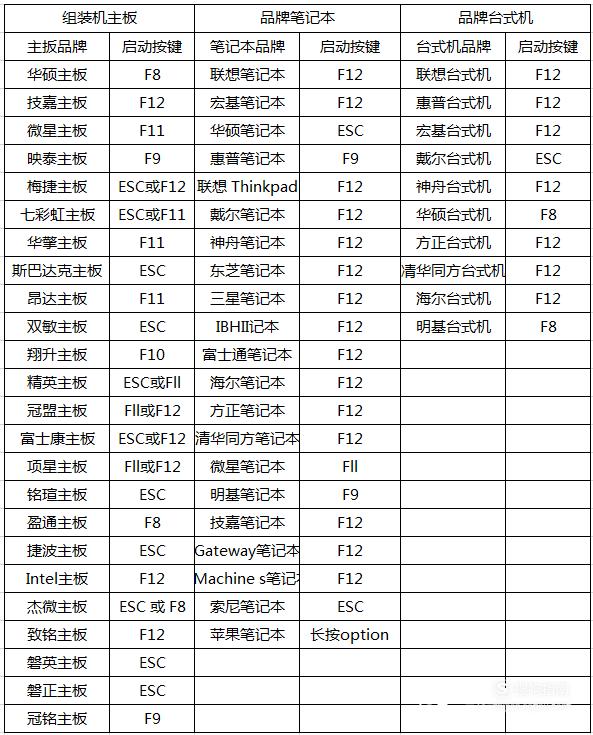
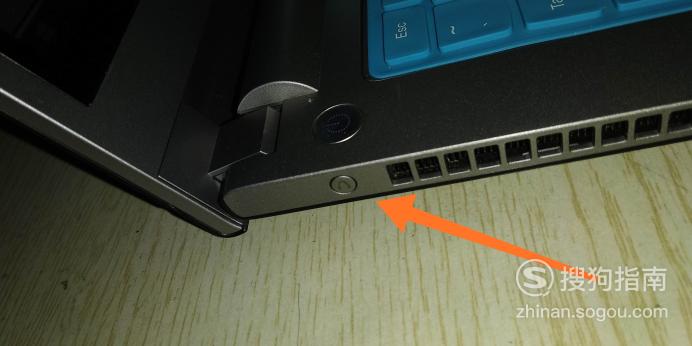
【步骤05】
进入BIOS后我们可以利用键盘上的“↑↓←→”、“回车键”、“ESC”来操作。此时我们按“↓”后选择“BIOS setup”,然后按“回车键”表示确认进入。
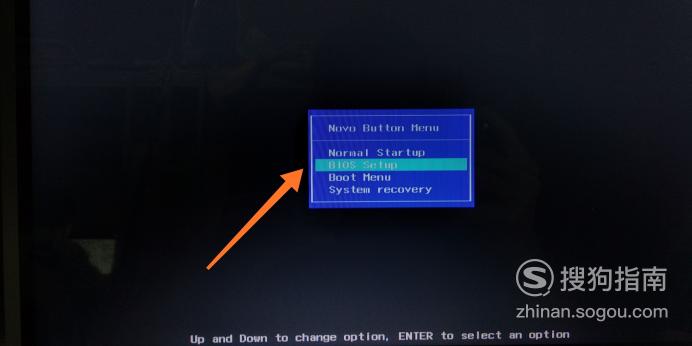
【步骤06】
进入BIOS后,我们按“→”将光标移动到“Configuration”选项,按“回车键”确认进入。
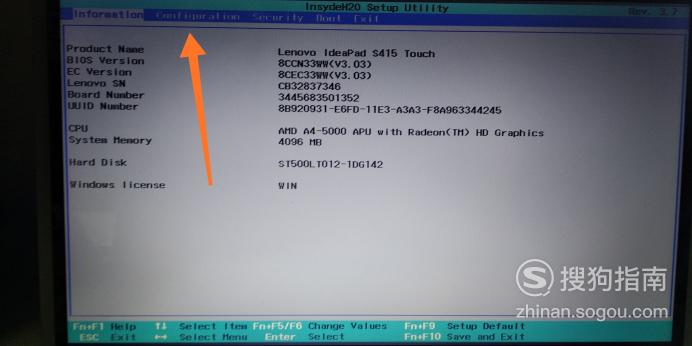
【步骤07】
按住“↓”将光标移动到“SVM support”选项。(电脑cpu是如果英特尔的话,显示是Intel Virtual Technology,电脑cpu是AMD的显示是SVM support)若无VT选项或不可更改,则表示你的电脑不支持VT技术。
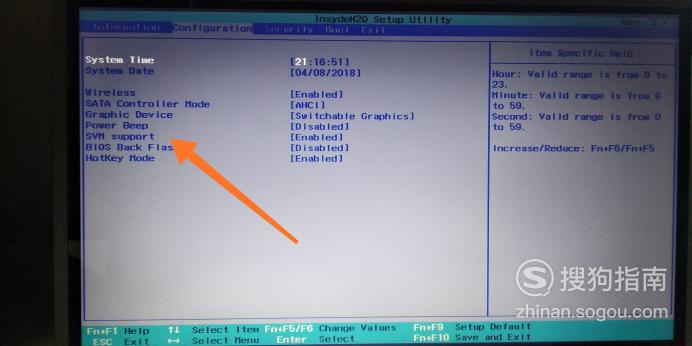
【步骤08】
按“回车键”确认后,将光标移动至“Enabled”处,并回车确定。
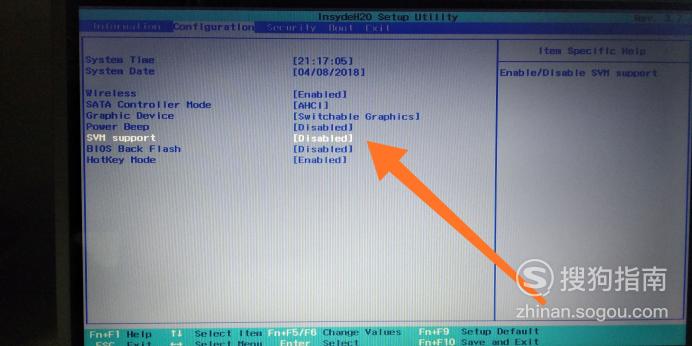
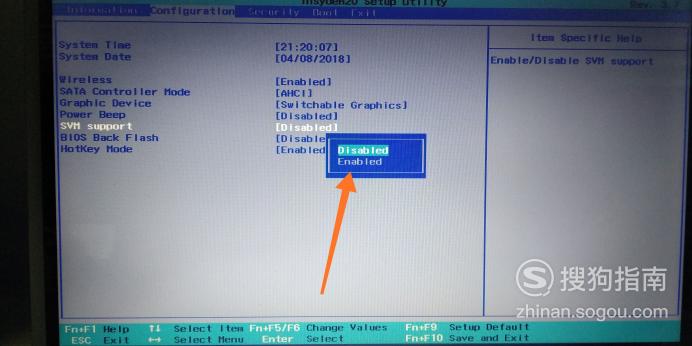
【步骤09】
最后我们按方向键“→”连续几次,进入到“Exit”的选项。选择“Save Changes and Exit”,选择“yes”即可。随后电脑会自动重启。
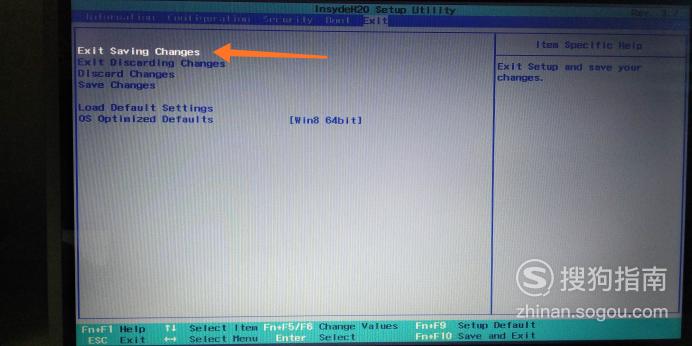
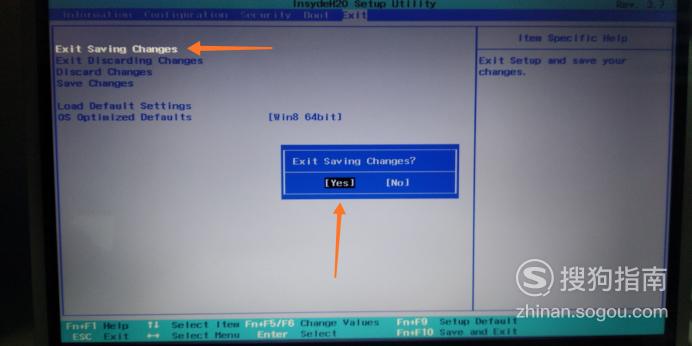
【步骤10】
最后我们回到电脑桌面,右击任务栏,从弹出的菜单中选择“任务管理器”项。打开的“任务管理器”界面中,切换到“性能”选项卡,点击“CPU”选项,可以看到“虚拟化已启用。
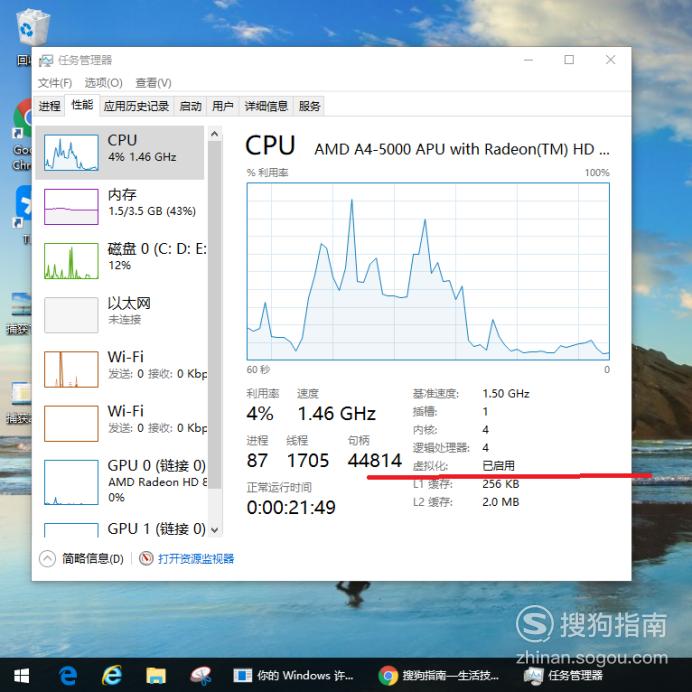
标签:
相关文章
发表评论

评论列表